Renkler, görsel iletişimde çok şey ifade eder. Ruh hallerini ve izlenimleri oluşturabilir veya pekiştirebilirler. Affinity Designer'da seçici renk düzeltmesi ile bir belgenin veya yerleştirilmiş bir fotoğrafın renklerini hedeflenmiş şekilde etkileme imkanına sahipsin. Bu özellik, basit ayarlamaların ötesinde yaratıcı ve bireysel renk efektleri elde etme fırsatı sunar.
En önemli bulgular
- Seçici renk düzeltmesi, görüntündeki belirli renkleri hedeflenmiş şekilde değiştirmeni sağlar.
- Kontrol paneli, Kırmızı, Sarı, Yeşil ve Mavi gibi renk tonları için çeşitli kaydırıcılar sunar.
- Kaydırıcılarla denemeler yaparak, efektlerin ve bunların görüntündeki etkileri hakkında bir fikir geliştirebilirsin.
Aşama Aşama Kılavuz
Belgeleri aç ve renk düzeltme katmanı ekle
Bir resim veya vektör nesneleri içeren bir belge açarak başla. Bu örnekte, altında yer alan vektör nesneleri ile renkli bir fotoğraf kullanacağız; bu nesneler arasında rengarenk gülümseyen yüzler olacak. Seçici renk düzeltmesini uygulamak için bir ayar katmanı oluşturman gerekecek. Katman paletinde yeni bir ayar katmanı ekleme seçeneğini bulacaksın. Bunun için en üstteki seçeneğe tıkla ve seçici renk düzeltmesini seç.
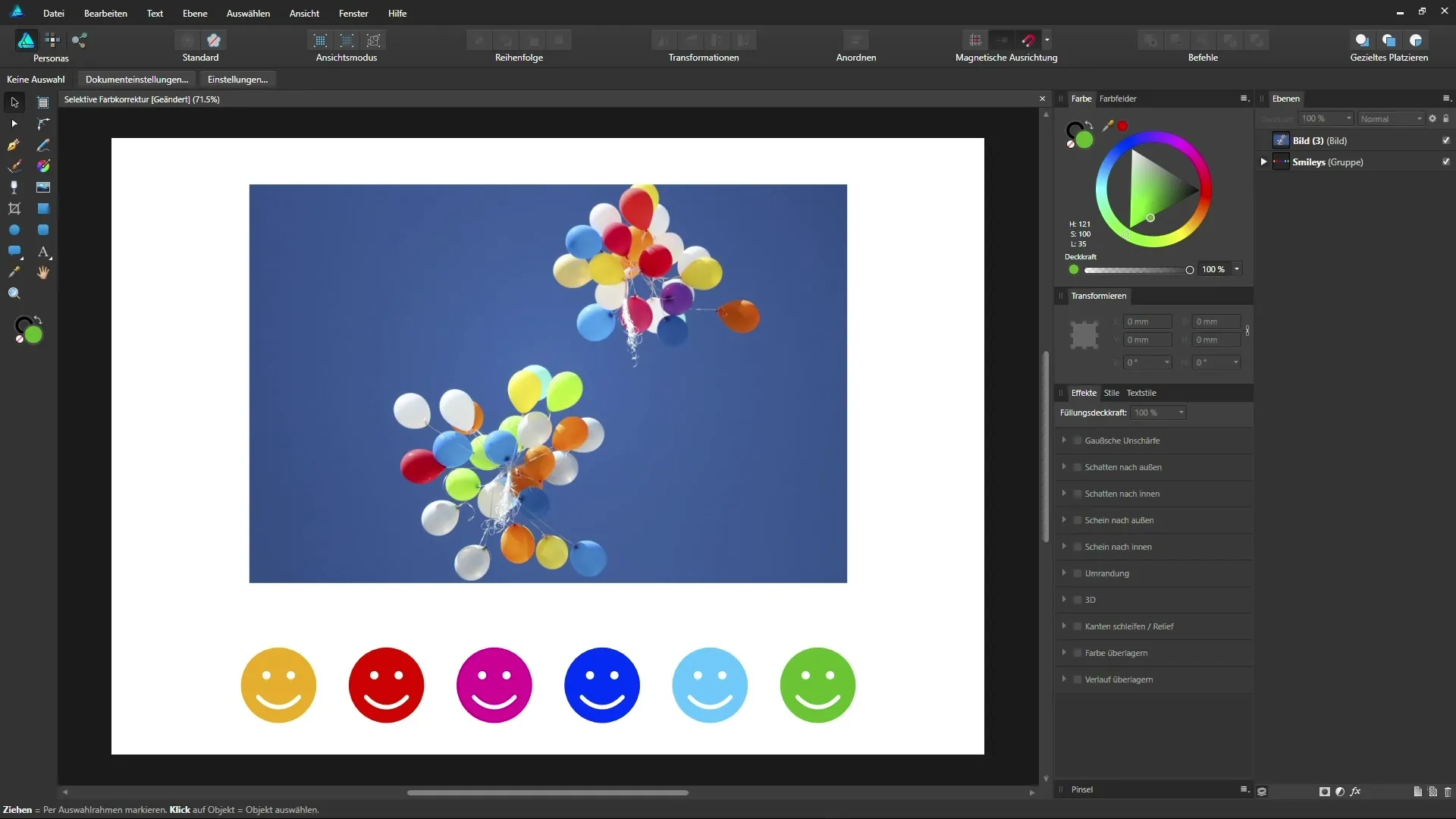
Renk paletini seç
Ayarlama katmanı ekledikten sonra, çeşitli renk seçeneklerinin bulunduğu bir menü açılacaktır. Burada ayarlamak istediğin renkleri seçebilirsin. Seçenekler arasında kırmızı tonları, sarı tonları, yeşil tonları, mavi ve çeşitli nötr ve siyah tonları yer almaktadır. Ne yazık ki, hangi belirli renk tonlarının etkilendiğini tam olarak anlamak mümkün değildir; bu durum denemeler yaparak dengelenebilir.
Kırmızı tonları ayarla
Artık görüntündeki belirli öğeleri etkileyebilmek için kırmızı tonlarını seç. Siyan, Magenta ve Sarı için kaydırıcıları sağa veya sola hareket ettirerek bunun görüntü üzerindeki etkilerini gözlemleyebilirsin. Renk ayarını hissetmek için kaydırıcıları iki yönde hareket ettirerek başla. Daha yoğun kırmızı tonları elde etmek veya bunları zayıflatmak için Magenta kaydırıcısı ile denemeler yap. Örneğimizde, kırmızı balonların yoğunluğunu artırmak için Magenta kaydırıcısını yükseltmek yeterli olacaktır.
Sarı tonları ayarla
Kırmızı tonları düzenledikten sonra, sarı tonlarına geç. Burada, görüntündeki sarı alanların parlaklığını ve sıcaklığını ayarlamak için Sarı kaydırıcısı ile çalışabilirsin. Bu adım, aydınlatmayı ve renk tonlarını ortaya çıkarmak için özellikle etkili olacaktır. Sarı kaydırısının artmasıyla görüntündeki sarı ışıkların nasıl etkilendiğine dikkat et.
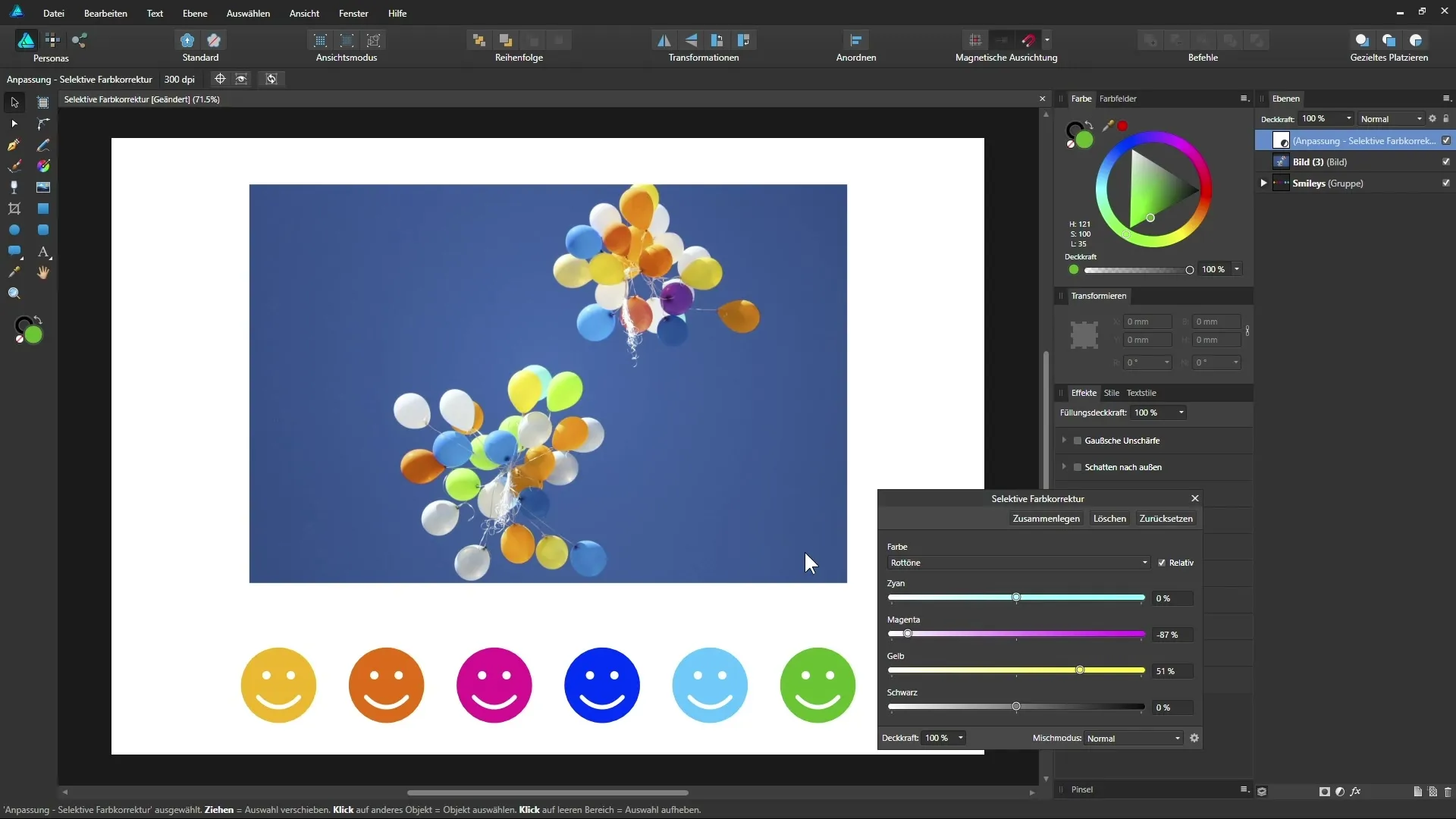
Yeşil tonları ayarla
Artık yeşil tonlarına geç. Kaydırıcılarla deneme yaparken, yeşil gülümseyen yüzünün veya yeşil balonların nasıl değiştiğine dikkat et. Yeşil tonlarını daha canlı, parlak bir yeşil veya daha soluk bir tona ayarlamaya çalışabilirsin. İstenilen etkiyi elde etmek için Siyan ve Magenta değerlerine de bakmak faydalı olabilir.
Mavi tonları ayarla
Bir sonraki aşama, mavi tonlarına geçmek ve görüntündeki gökyüzü veya diğer mavi unsurlar için ayarlama seçeneklerini kontrol etmektir. Mavi kaydırıcısının ayarlarının, fotoğrafının atmosferini önemli ölçüde değiştirmeye yardımcı olabileceğini gözlemle. Burada da kaydırıcıları hareket ettir ve sonuçları canlı olarak gözlemle.
Nötr tonları ayarla
Belgeye temel bir renk değişikliği vermek istiyorsan, belirli renkleri fazla vurgulamadan nötr tonları seçebilirsin. Siyan ekleyip Sarı’yı çıkararak, görüntüne tercihine göre daha soğuk veya daha sıcak bir karakter verebilirsin.
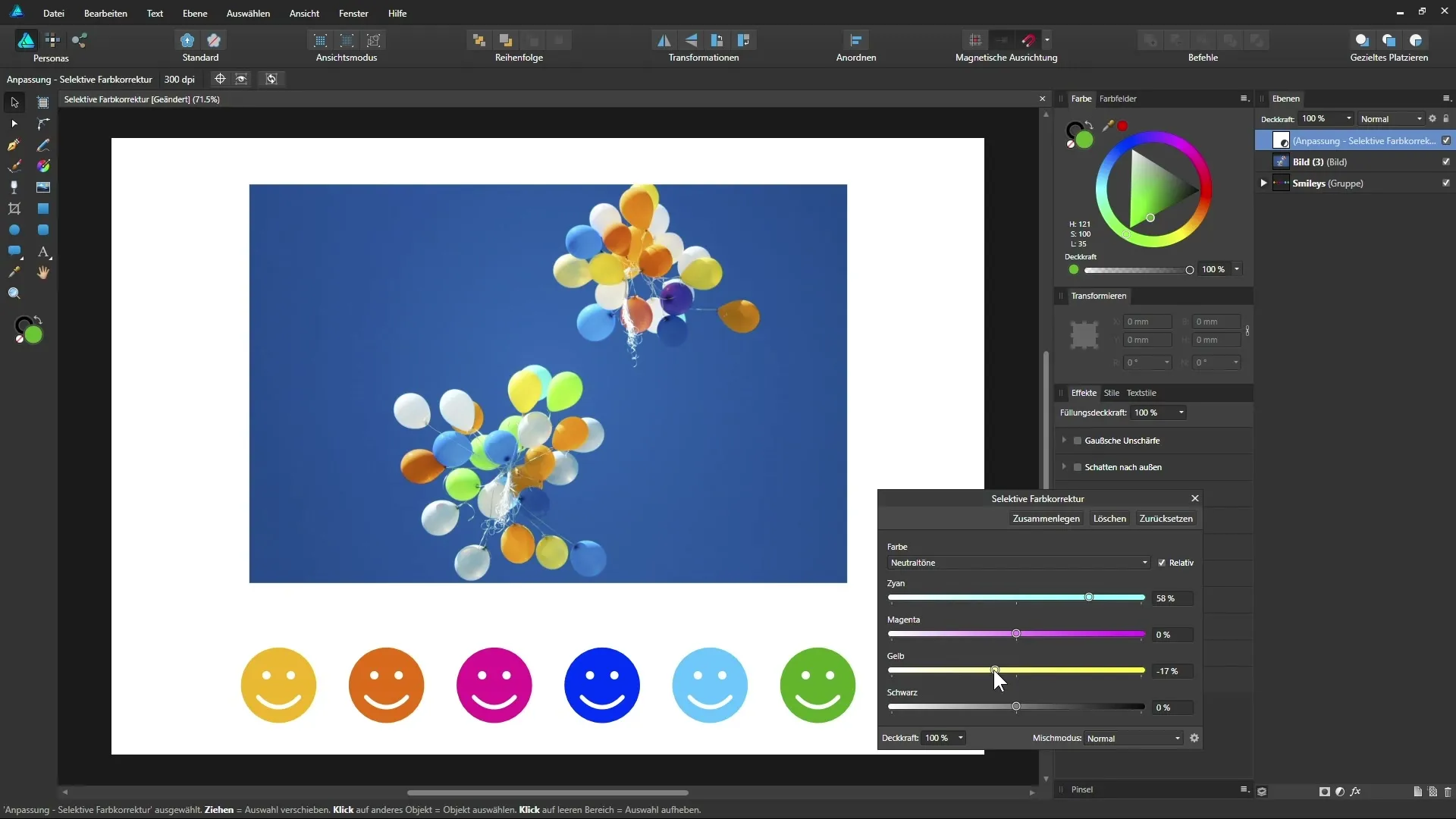
Sonuçların gözden geçirilmesi
İstediğin tüm ayarlamaları yaptıktan sonra, nihai sonucu gözlemleme zamanı geldi. Seçici renk düzeltmesinin etkilerini fark etmek için orijinal görüntüyü, düzenlenmiş görüntü ile karşılaştır.
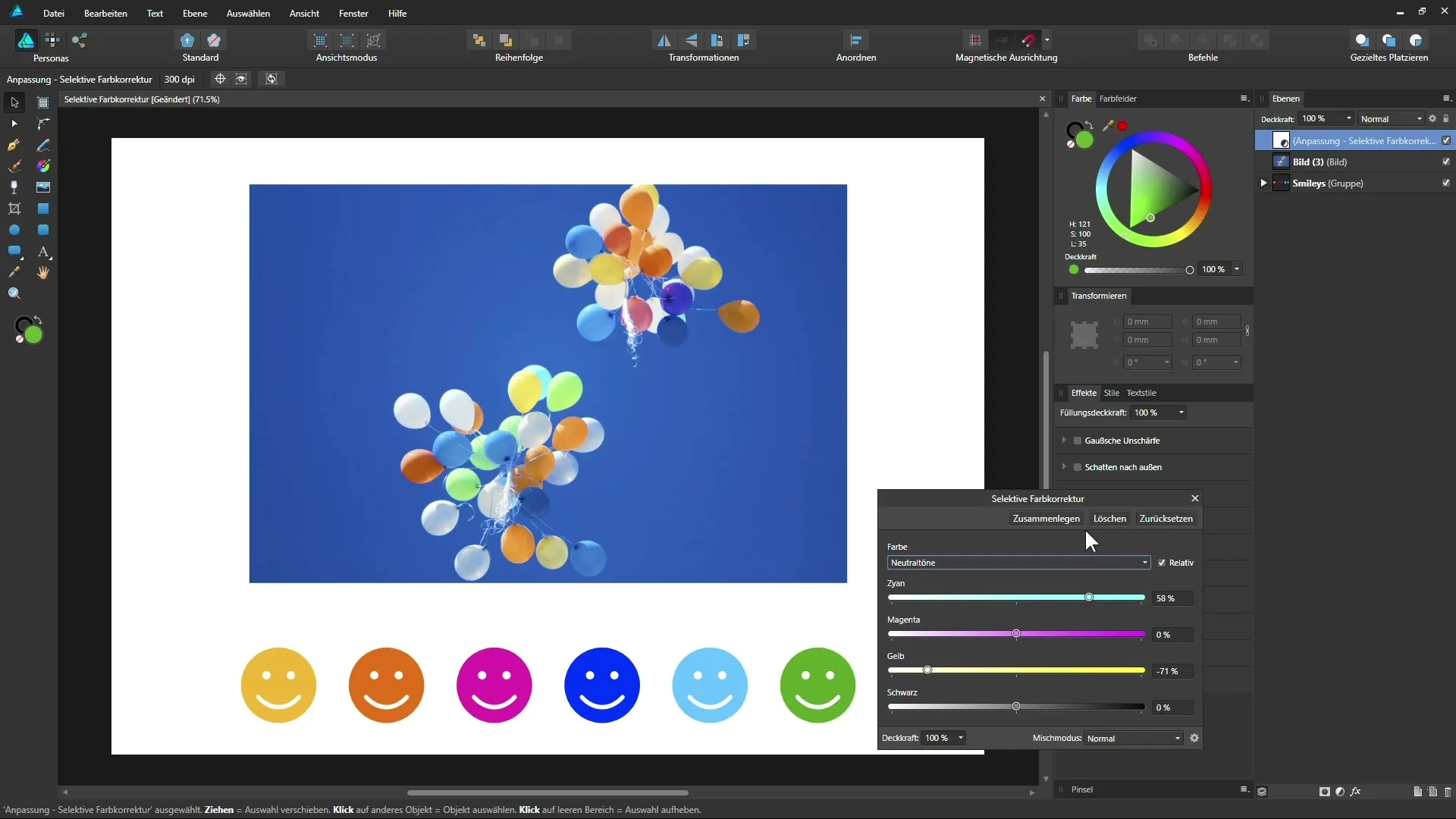
Özet - Affinity Designer'de Seçici Renk Düzeltme Kılavuzu
Seçici renk düzeltmesi ile görüntündeki belirli renkleri etkileme ve böylece çeşitli ruh hali efektleri elde etme imkanına sahipsin. Artık bu özelliğin kullanımına ve sunduğu olanaklara dair bir içgörüye sahip oldun; en iyi sonuçları elde etmek için gereken adımları da öğrendin.
Sıkça Sorulan Sorular
Affinity Designer'da seçici renk düzeltmesini nasıl etkinleştiririm?Seçici renk düzeltmesini etkinleştirmek için bir ayar katmanı ekleyin ve ilgili renk kanalını seçin.
Görüntüdeki tüm renkleri etkileyebilir miyim?Renkleri seçici olarak açıp kapatabilirsin, ancak belirli renk tonlarını tam olarak hedefleyemezsin.
Kaydırıcılarla en iyi nasıl deneme yapabilirim?Kaydırıcıları sağa ve sola hareket ettir ve görüntüdeki değişiklikleri gözlemle. Renklerin tepkilerine alış.
Değişiklikleri nasıl geri alabilirim?Son yapılan değişiklikleri geri almak için Affinity Designer'daki geri alma işlevini kullanın.
Nötr ton ayarı hangi renkleri etkiler?Nötr ton ayarı özellikle gri tonlarını etkiler ve görüntünüzün daha soğuk veya daha sıcak tonunu kontrol etmek için kullanılabilir.


